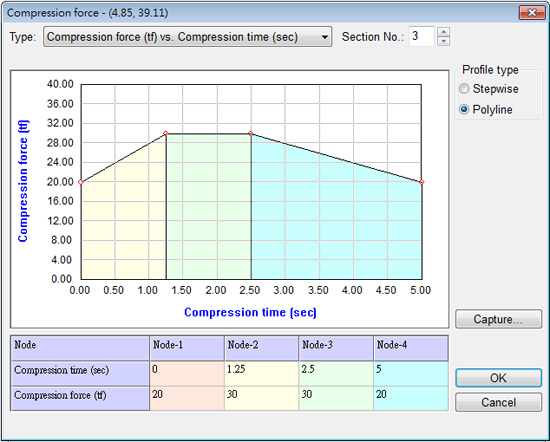Moldex3D는 충전, 압축, 보압, 냉각 및 변형 분석을 통해 각 단계간의 상호 작용을 고려할 수 있는 포괄적인 사출 압축 성형 시뮬레이션 도구를 제공합니다. 수지가 압축단계에서 노즐을 통해 흐를 수 있거나 혹은 흐르지 못하게 설정할 수 있습니다. 따라서, 공정조건은 실제 성형 매게 변수에 맞게 시뮬레이션에서 조정할 수 있습니다. 다음 단계는 사용자가 사출 압축 성형 시뮬레이션의 공정 조건을 설정하는데 도움이 됩니다.
STEP 1: 첫 번째 단계는 새 프로젝트를 만든 후 3D Solid Model Solver를 선택하는 것입니다. 사출 압축 성형 모듈은 3D Solid Model Solver에서만 지원됩니다.
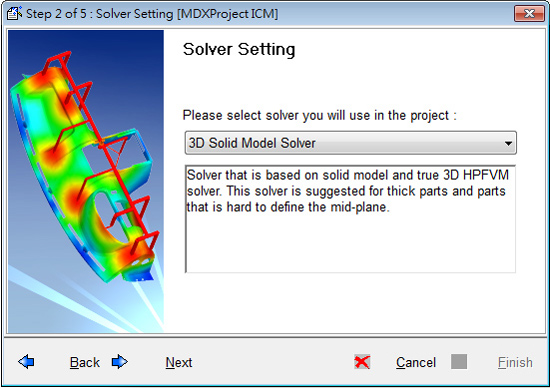
STEP 2: 다음은 사출 압축 성형 모듈을 선택하는 것입니다.
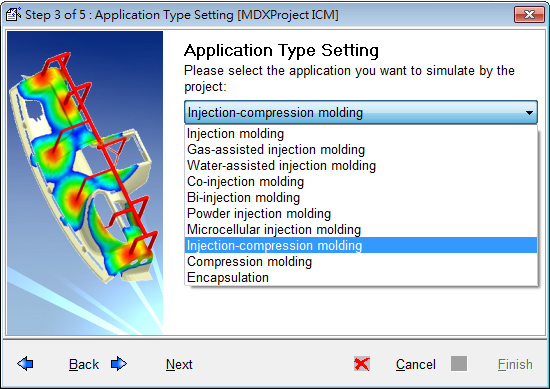
STEP 3: 프로세스 위자드에서, 충전/보압 그리고 압축 조건은 다른 페이지에서 설정합니다. 충전 단계의 매개 변수는 기존의 사출 성형과 동일하게 유량 프로파일 및 사출압력 프로파일을 통해 설정됩니다. 만약 충전 단계에서 사출 압력이 설정한 압력을 초과하면, 유량 제어에서 압력제어로 전환하게 됩니다. 보압 조건으로, 노즐은 열거나 닫을 수 있습니다. 디폴트 조건인 노즐이 셧 오프 된 것은 보압 단계에서는 수지가 노즐을 통과하지 않는 다는 것입니다. 보압 단계에서는 캐배티로 더 이상의 수지 유입이 없기 때문에, 압축이 보압을 대체합니다. 그래서 보압 참고 값 및 프로파일의 설정은 사용할 수 없습니다.
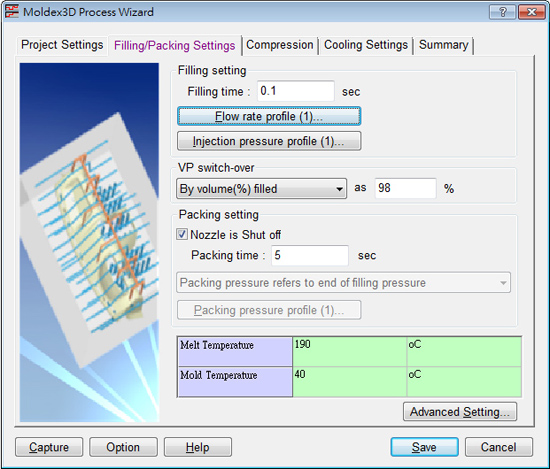
STEP 4: 다른 보압 설정인 노즐 셧 오프 해제는 보압 단계에서 수지가 통과할 수 있음을 뜻합니다. 이 조건을 설정하는 방법은 종래의 사출 성형과 동일합니다. 만약 압축 공정이 VP전환점에서 아직 완료되지 않았다면, 압축과 보압 단계는 설정된 보압 시간동안 동시에 구현 될 것입니다.
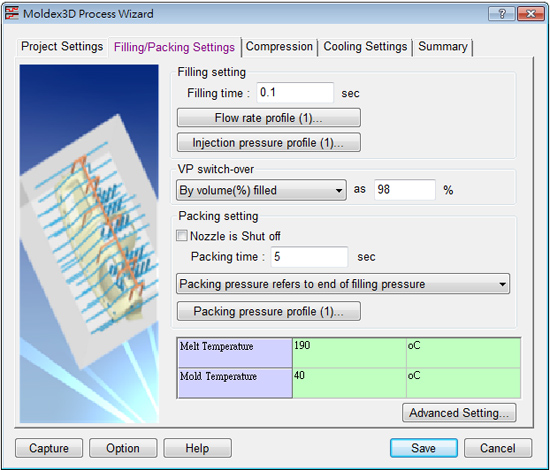
STEP 5: 다음은 압축 상태 설정입니다. 압축 간격은 압축 거리를 의미합니다. 노즐 셧 오프 모드에서는, 압축 시간은 압축과 다음 보압 공정 시간까지 포함합니다.
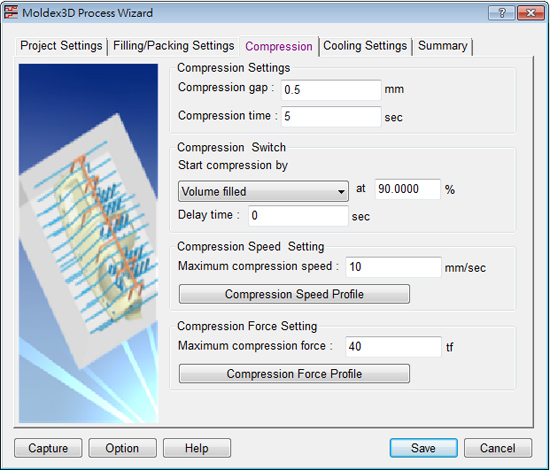
STEP 6: 압축을 시작하는 방법은 2가지 있습니다. :부피 백분율 또는 충전 시간입니다. 부피 백분율은 압축 간격과 관계 있습니다. 퍼센트를 설정하기 위해서, 최종 압축 부피와 압축 이전 부피의 비를 참조로 사용할 수 있습니다. 부피는 런너와 제품을 포함합니다. 그리고 지연 시간은 압축을 시작하기 전 시간을 의미 합니다.
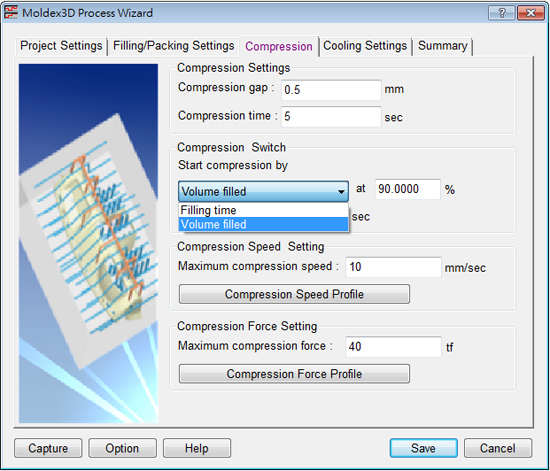
STEP 7: 금형의 압축 속도는 멀티 섹션 속도 설정이 가능한 압축 속도 프로파일에서 설정 가능합니다.
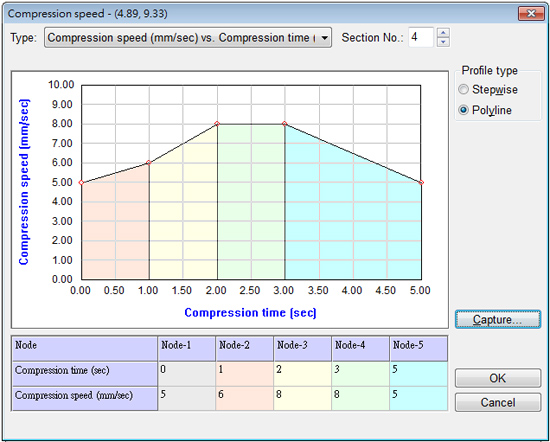
STEP 8: 압축력은 멀티 섹션으로 설정 가능한 압축력 프로파일에서 설정 가능합니다. 압축 동안, 제한 압축력에 도달하게 되면 압축 모션은 속도 제어에서 힘 제어로 전환 될 것입니다.